현재 iPhone 업데이트를 중지하는 방법(iOS 16 업데이트)
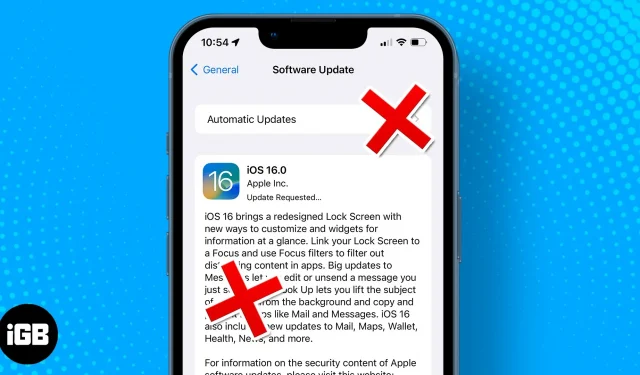
iPhone 업데이트를 다운로드하기 시작했고 배터리가 소모되거나 휴대폰 속도가 느려진다는 내용을 읽었습니다. 이제 어떤 대가를 치르더라도 업데이트를 중지하고 싶습니까? 글쎄, 그것은 당신에게 아무것도 비용이 들지 않습니다! 진행 중인 iPhone 업데이트를 중지하는 방법을 알아 보려면 계속 읽으십시오.
추신 – 감사의 표시로 긍정적인 댓글 ?을 남겨주세요.
현재 iOS 16 업데이트를 취소할 수 있습니까?
예. Apple은 일시 중지 또는 중지 버튼을 제공하지 않았지만 iPhone 업데이트를 취소하는 데 도움이 되는 요령이 있습니다. 무선으로 iOS 업데이트를 받는 것은 일반적으로 업데이트 다운로드 및 설치의 두 단계로 이루어집니다.
마찬가지로 취소하려면 다음 두 단계가 필요합니다.
- 다운로드를 일시 중지하여 설치 시작을 중지하고 데이터를 저장하십시오.
- 다시 시작되지 않도록 부분적으로 다운로드한 업데이트를 제거합니다.
다운로드하는 동안 iPhone에서 업데이트 중지
- iOS 업데이트를 다운로드하는 동안 제어 센터를 빠르게 엽니다. 메모. iPhone에서 제어 센터를 여는 방법을 배우려면 이 안내서를 확인하십시오.
- 비행기 모드(비행기 아이콘)를 켭니다.
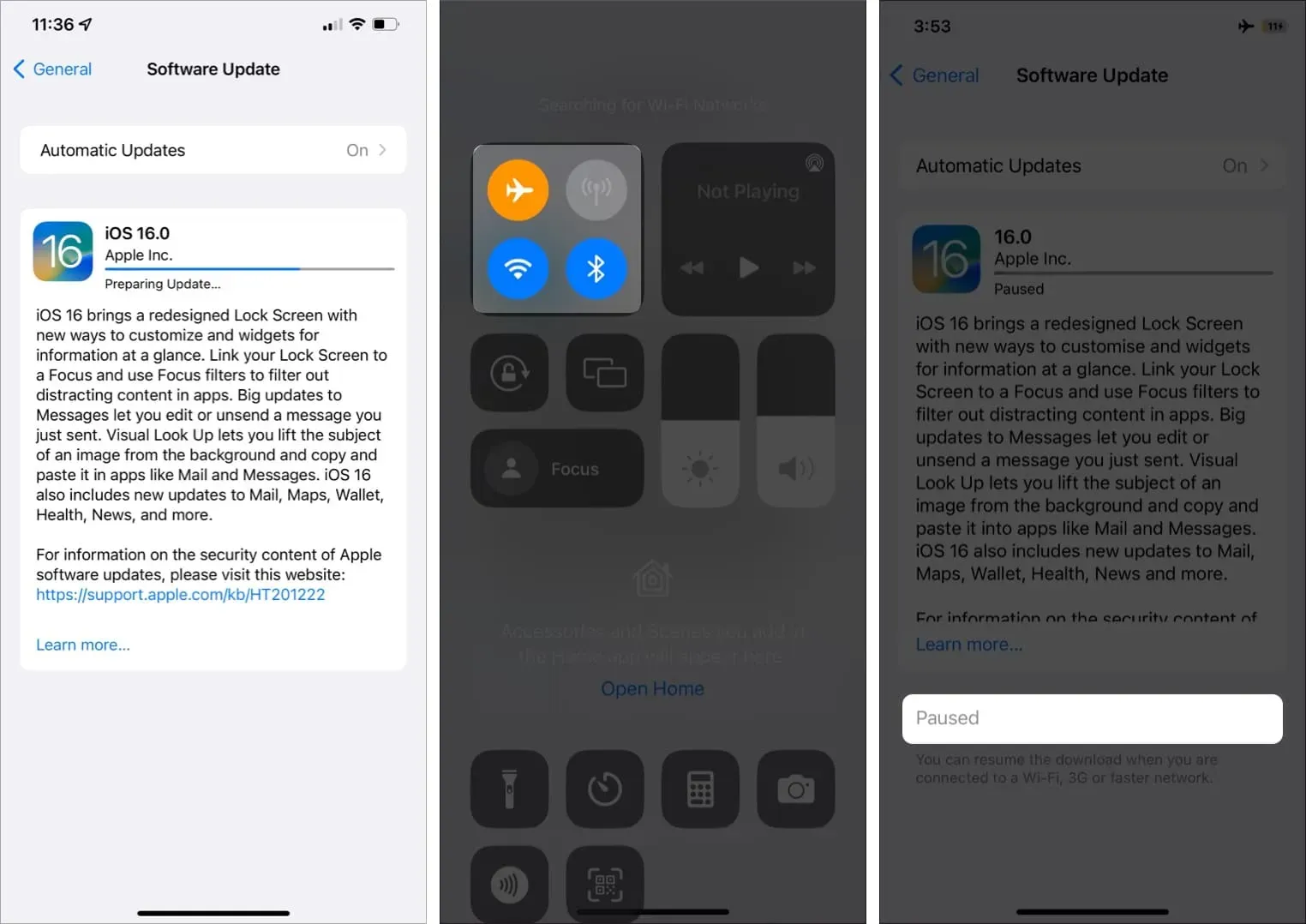
연결이 중단되었기 때문에 다운로드가 즉시 일시 중지됩니다. “설정”→ “일반”→ “소프트웨어 업데이트”로 이동하여 확인하십시오. 다음 프로세스가 완료될 때까지 전화기를 비행기 모드로 유지하십시오.
메모. 여기 있는 동안 자동 업데이트가 자동으로 실행되지 않도록 비활성화하는 것이 더 현명합니다. 아래 과정을 확인하세요.
다운로드한 iPhone 업데이트 취소
다운로드한 소프트웨어 업데이트를 제거하는 단계는 업데이트가 부분적으로 다운로드되든 완전히 다운로드되든(설치되지 않음) 동일합니다.
- 설정 → 일반 → iPhone 저장소로 이동합니다. 페이지가 로드될 때까지 기다리십시오. 다소 시간이 걸릴 수 있습니다.
- 다운로드가 완료되면 iOS 업데이트 파일을 찾아 누릅니다.
- 작업을 확인하려면 “업데이트 제거”→ “업데이트 제거”를 다시 클릭하십시오.
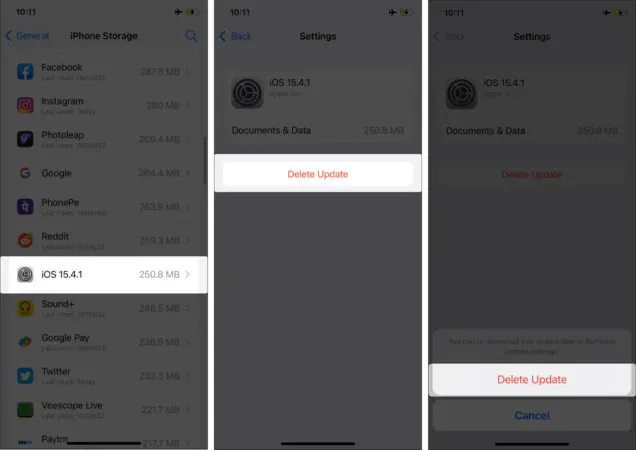
현재,
- 비행기 모드를 끕니다.
- 설정 → 일반 → 소프트웨어 업데이트를 확인하여 다운로드 및 설치 버튼이 있는 홈 화면에 다시 있는지 확인하십시오.
- 나중에 iOS 업데이트를 다운로드하고 싶지만 설치하지는 않으려면 다운로드 및 설치 버튼을 길게 누르고 다운로드만 선택하십시오.
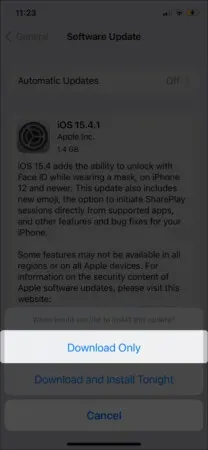
- 또한 이전에 그렇게 하지 않았다면 자동 업데이트를 꺼야 합니다. 방법을 알아 보려면 다음 섹션을 읽으십시오.
iPhone에서 자동 업데이트 비활성화
- “설정”→ “일반”→ “소프트웨어 업데이트”로 이동합니다.
- 자동 업데이트를 클릭합니다.
- iOS 업데이트 다운로드를 끕니다.
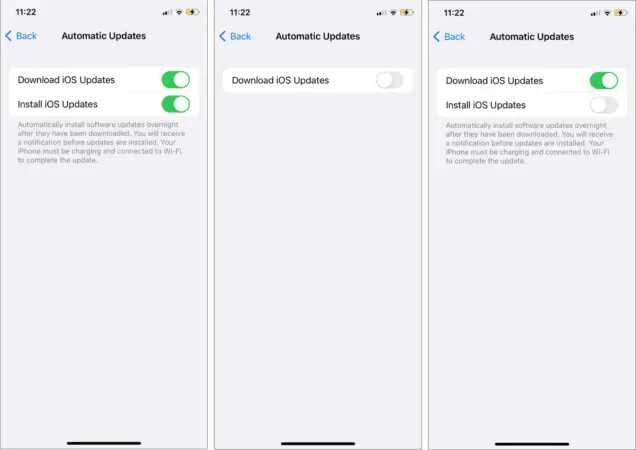
자동 업데이트를 완전히 비활성화하는 대신 iOS 업데이트 설치를 비활성화하기만 하면 됩니다. 이렇게 하면 적합한 네트워크를 사용할 수 있는 경우 업데이트를 자동으로 다운로드할 수 있지만 설치할 수는 없습니다. 따라서 업데이트 평결을 읽고 기본 설정에 따라 장치에서 설치하거나 제거할 수 있습니다.
서명
이 가이드가 iPhone 업데이트 프로세스를 중지하는 데 도움이 되었기를 바랍니다. 최신 iOS 업데이트 또는 기타 Apple OS 업데이트를 위해 Instagram 및 YouTube 채널에 연결 상태를 유지하세요.



답글 남기기